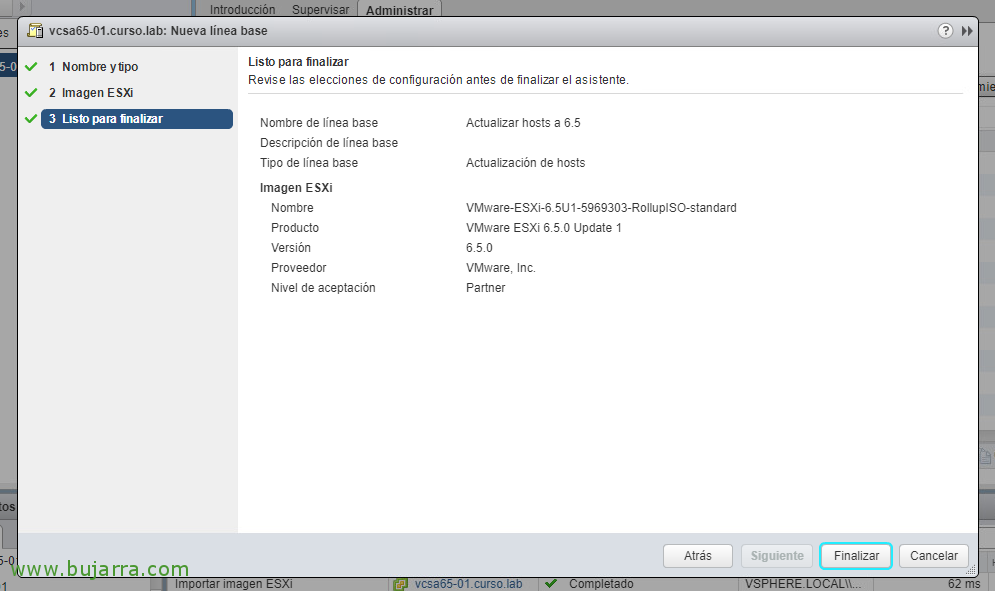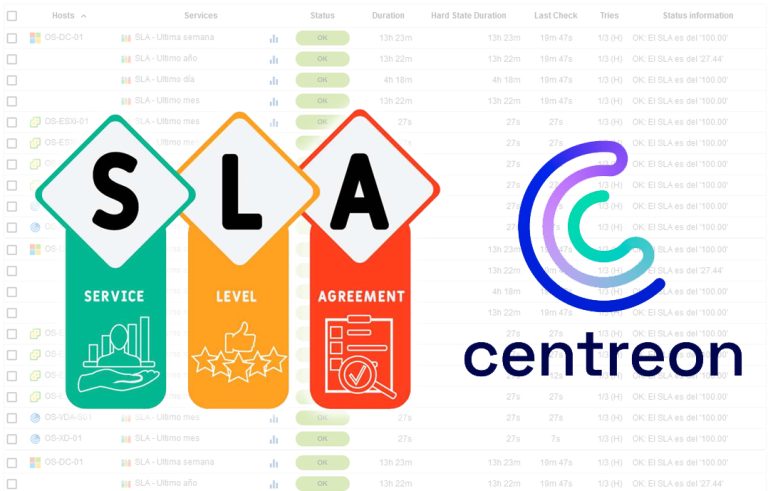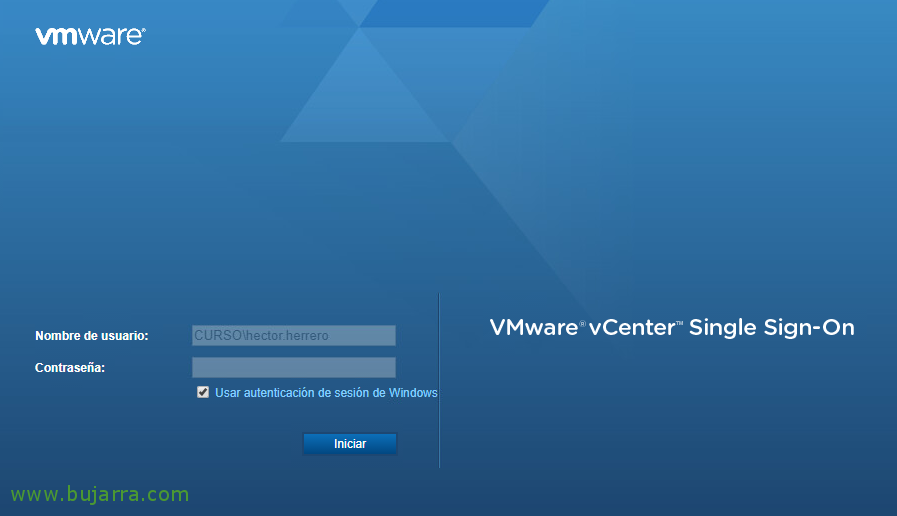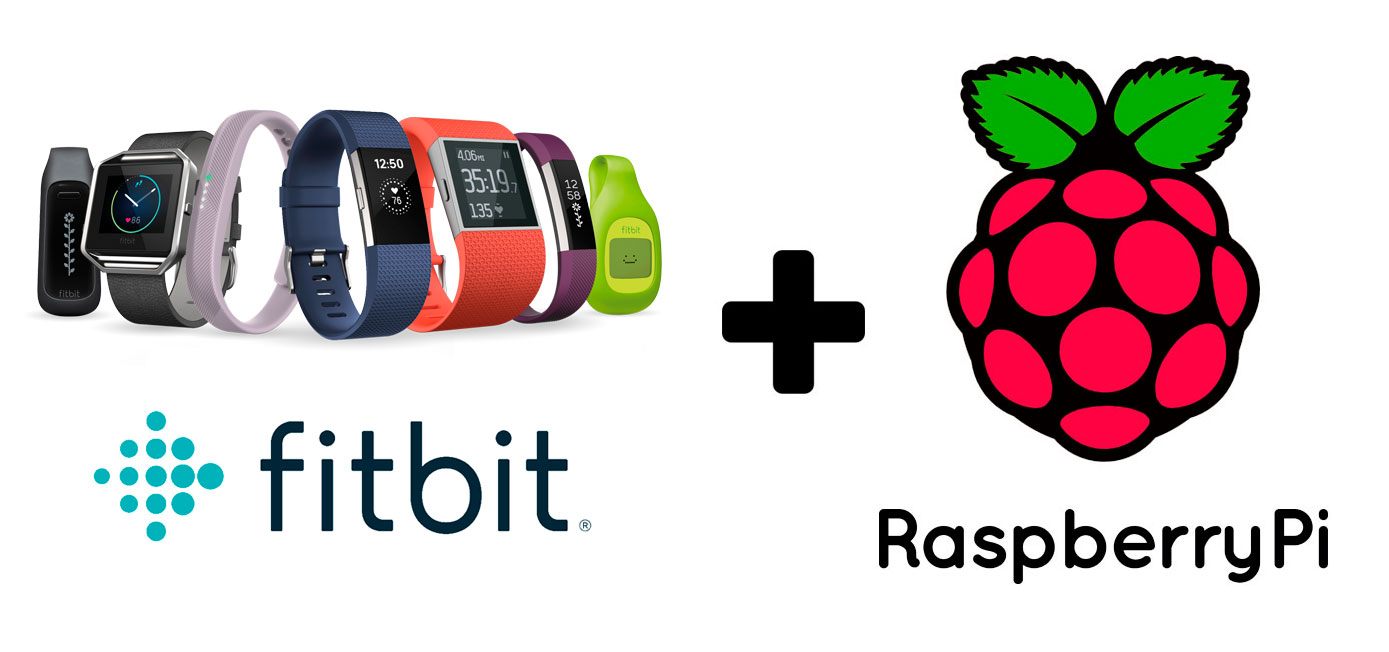vSphere Update Manager を使用したホストの更新 6.5
すでにご存知のように, Update Manager は、vSphere 仮想インフラストラクチャを完全に最新の状態に保つ VMware 製品です. UMを使用すると、ESXiホストのパッチまたはバージョン管理を一元化された完全に管理可能な方法で更新できます, 仮想マシンまたは仮想アプライアンス! 例として、バージョンのホストを更新する方法を見ていきます 6.0 ESXi から 6.5 更新 1, こちらは, 椅子から動かずに, ESXi イメージを Update Manager にアップロードし、必要なホストにインストールします!
このドキュメントでは、vCenterサーバーをLinuxをベースにします, vCenter Server Applianceについて見てみましょう, はい? Update Managerパーツがすでに埋め込まれていることがわかっているため、関心のあるものだけを構成する必要があります.
一般的なビューに移動すると, 私たちはに行くことができます “vSphere アップデート マネージャ”, その後は, 左側の UM サーバーを選択します, そして、中央のメニューに、構成できるオプションが表示されます. 私たちが望むダウンロードになる, パッチ, スケジュール…
[ESXiイメージ]タブでは、ESXiからISOイメージをインポートできます, そこをクリック!
「参照」ボタンから、適用する対応するISOを探してアップロードします, 私たちは数秒待ちました...これがESXiイメージになります 6.5 以前に降りていたこと, 明らかに、ホストに必要なドライバーが必要です, これは、VMwareが提供する基本イメージを使用するか、各メーカーの1つを選択する必要があるかによって異なります (または、ドライバーと一緒に自分だけのものを作る).
しばらくして、アップロードした画像が正しいことを確認します, 「閉じる」をクリックします.
ベースラインを作成し、それをホストまたはクラスタに関連付ける必要があります; このベースラインには、これらのホストが準拠するようにするパッチが含まれます, 「ホストベースライン」に移動し、「新しいベースライン...」をクリックします。
このベースラインが何をするかに私たちを関連付ける名前を示します, この場合、それを適用する人は誰でも、私たちが今それに付けたものに従わなければならないことを私は知っています, つまり、同じESXiイメージ, こちらは, 以前に、このベースラインは「ホストの更新」であると示しました & 「次へ」,
ESXi イメージの一覧から, 先ほどアップロードしたものを選択します, 私たちは、それが 6.5 更新 1, 「次へ」,
そして何もない, すべてが正しいことを確認したら、「完了」をクリックしてこのベースラインを作成します.
ベースラインが作成されたら, それをホストまたはそれらのグループに関連付けることができます (クラスター) これにより、全員が同じESXiイメージを持つように一元的になります. 私が言ったように, この例では、ホストを選択します, 「Update Manager」タブで、「Associate baseline...」を選択します。
そして、作成したばかりのものが利用可能であることがわかります, 「ホストを6.5に更新」にチェックを入れ、「OK」をクリックします。,
これで、ベースラインをホストにアタッチしました, これが満たされ、ホストがベースラインの要件を満たしているかどうかをすぐに確認するには、[更新の確認...] をクリックします。. これもまた、, よりグローバルなレベルで適用可能, クラスタ レベル...
これは、ホストに保留中のものがある場合に行われます, 「更新」オプションをオンのままにすれば、それで十分です. 受付をして、検診が終わるまで数秒待ちます.
わかりました, 予想どおり、"非準拠" 、つまりホストがベースラインの内容に準拠していないことを示します。, ホストがESXiであるため 6.0 そして、私たちがそれと関連付けているイメージは 6.5. ホストを 6.5 それです, この問題を解決するには、, 「正解...」とマークしました。
更新ベースラインを選択します, これは、個々のベースラインのセクションに表示されます, 私たちはそれを選択します & 「次へ」をクリックします,
このリストには、影響を受けるホストが表示されます, チェックが入っているホストは、バージョンに更新されます 6.5, 「次へ」,
ライセンス契約に同意します, 「次へ」,
更新をスケジュールしたり、後で実行したりする場合は、それが可能です, 「次へ」をクリックします,
ホスト修正オプションでは、VMの処理方法と再試行オプションを選択できます & メンテナンスモードに入るためのタイムアウト, 「次へ」,
すべてが正しいことを確認し、「完了」をクリックします, アクティブなタスクビューでは、すべての進行状況が表示されます, まず、ホストはメンテナンスに入ります, VM を他のホストに取り出す, 更新され、再起動を続行して、新しいハイパーバイザーを起動してメモリにロードします. ホストクラスターをアップグレードする場合, 整然と展開する方法を設定します, ホストのオーケストレーション.
…アップグレードプロセスはそれほど時間はかかりません...
ホストが起動すると、すでにバージョンにあることがわかります 6.5 また、当社に適用されたベースラインを遵守します.